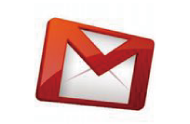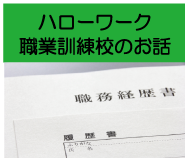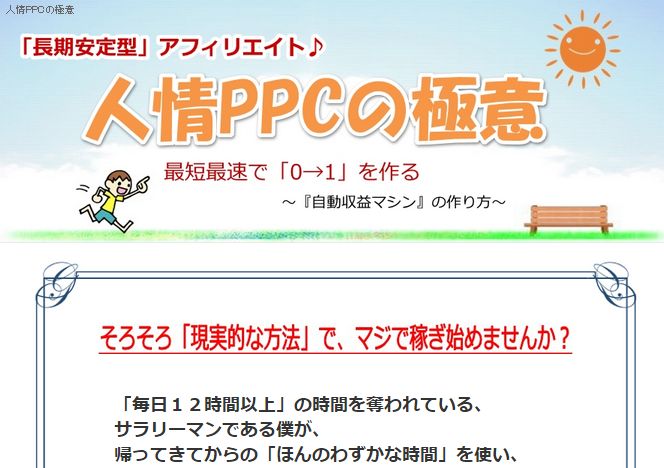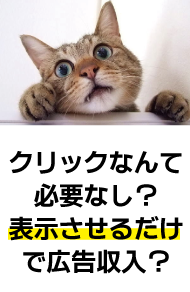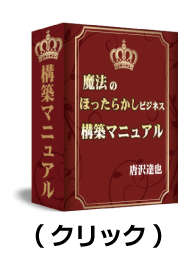唐沢です。
このページではワードプレスのSSL設定について詳しく解説します。
まず、ワードプレスの前に「サーバー」の設定が必要となりますので、まだの方はサーバーのSSL設定をしてからお読み下さい。
ワードプレスSSL設定の前提条件
まずは、ワードプレスのSSL設定の前提として「https」で表示されるか?を確認しましょう。
サーバーでSSL設定した後、2~3時間で「https」が反映されます。
やり方は簡単!
URLの「http」の後ろに「S」を付け足し「https」にするだけです。
![]()
↑httpsにしてサイトが表示されればOKです。
逆にこんな表記なっていたら、ダメです。
![]()
もし、「保護されていません」とでてサイトが表示されない場合は、サーバーのSSL設定が反映されていませんので、もう少し待ちましょう。
ワードプレスのSSL設定「https」
それではいよいよワードプレス側のSSL設定を行います。
まず、ワードプレスの「設定」をクリック。
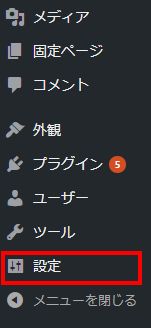
「WordPress アドレス (URL)」と「サイトアドレス (URL)」の2つを下記のように設定します。
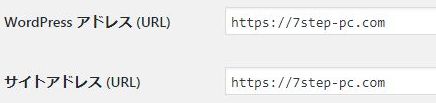
httpの後ろに「s」を付け足すだけです。
httpsとしてあげればOKです。
httpsと入力できましたら、「変更を保存」をクリックしましょう。
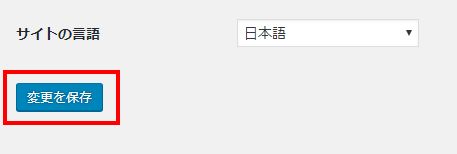
これでサイトのドメインが「https」になりSSL化できました!
「httpファイル」を「https」に変更する!
ただ、これで終わりではありません。
ここまでは、ドメインを「https」に変更しただけであって、これまでの画像ファイルなどは「http」のままなのです。
https化していない画像が1枚でもあると、「保護されていません」のままになってしまいます。

本来であれば、1個1個「http」を「https」に直していかなければなりません。
ただ、画像ファイルを1個1個直していっては発狂しますよね^^
そこで、プラグインを使って一括で変えていきましょう。
Search Regexで一括変換
Search Regexというプラグインを使うことで、大量の文字も一括で置換できます。
今回やりたいことは、「http」という文字を全て「https」にしたいわけです。
これがSearch Regexなら一瞬で出来てしまうのです。
まずは、「Search Regex」プラグインをインストール。
プラグイン→新規追加
![]()
キーワードに「Search Regex」と入力しエンターで検索

「今すぐインストール」をクリック
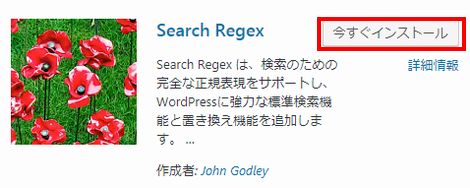
インストールが終わったら「有効化」をクリック

ワードプレスの「ツール」から「Search Regex」を起動
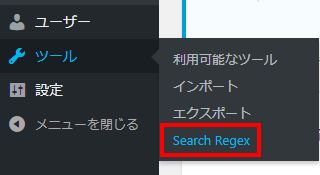
設定は2か所だけ!
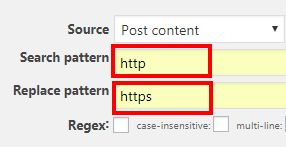
Search pattern→「http」
Replace pattern→「https」
簡単にいうと、「http」という文字を探して、「https」に置換して下さい。という設定になります。
ただ、確認のため変換後を確認しておきましょう。
「Replace」をクリックすると、変換前の文字列と、変換後の文字列が確認できます。
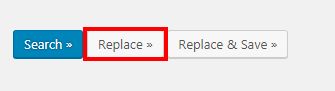
問題がなければ「Replace&Save」をクリックします。
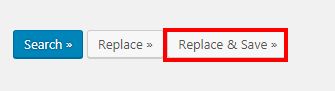
これで画像ファイルがすべて「https」に置換されました。
アドレスバーを確認!
それではアドレスバーを確認してみましょう!
![]()
「保護された通信」と表示されていれば成功です!
最後にリダイレクトの設定をして完了となります。
「保護された通信」にならず、まだ「!」のままですとhttpのままのファイルが残っていることになります。
![]()
その場合は下記の記事を進んで下さい。
→SSL設定(https)したのに「保護された通信」に反映されない場合
それでは唐沢でした。
●注目記事